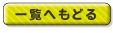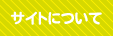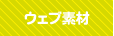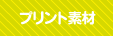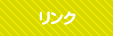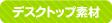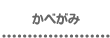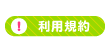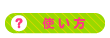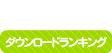Picture Villageトップ > デスクトップ素材 > 使い方 > マイコンピュータなどのアイコンを変更しよう
使い方
ステップ1 (全3ステップ) <<前のページ 1 2 3 次のページ>>
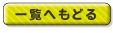
マイコンピュータなどのアイコンを変更しよう
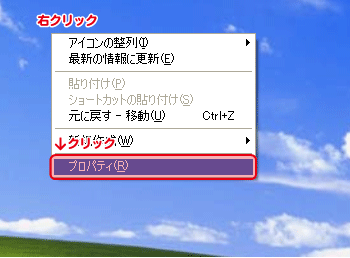

デスクトップ上で右クリックをし、[プロパティ]をクリックします。
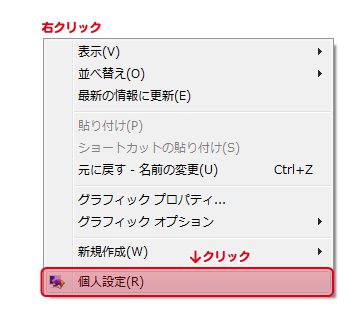

 WindowsVistaをお使いの方はデスクトップ上で右クリックをし、[個人設定]をクリックします。
WindowsVistaをお使いの方はデスクトップ上で右クリックをし、[個人設定]をクリックします。
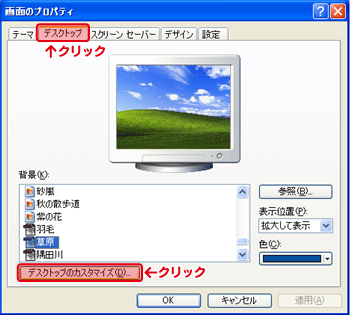

[画面のプロパティ]ダイアログボックスが出てきますので、[デスクトップ]タブをクリックして選択し、[デスクトップのカスタマイズ]ボタンをクリックします。
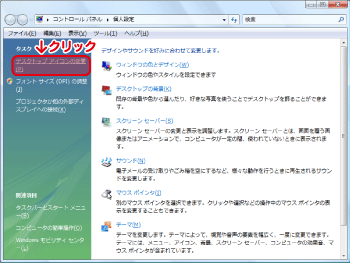

 WindowsVistaをお使いの方は[コントロールパネル]が表示されますので、[タスク]の一覧から[デスクトップアイコンの変更]をクリックします。
WindowsVistaをお使いの方は[コントロールパネル]が表示されますので、[タスク]の一覧から[デスクトップアイコンの変更]をクリックします。
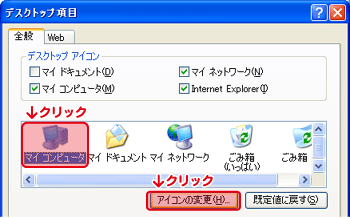

[デスクトップ項目]ダイアログボックスが出てきますので、アイコンの絵の中から変更したい物をクリックして選択し、[アイコンの変更]ボタンをクリックします。
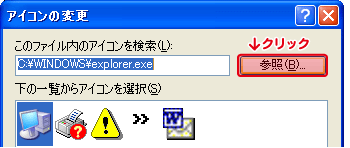

[アイコンの変更]ダイアログボックスが出てきますので、[参照]ボタンをクリックします。


[ファイルの場所]を選択し、一覧から変更したいアイコンを選択し、[開く]ボタンをクリックします。
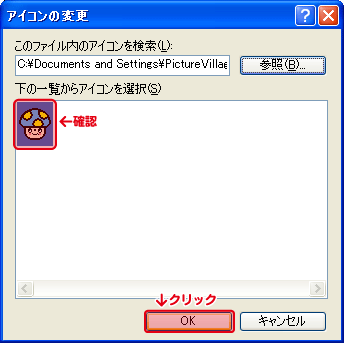

[アイコンの変更]ダイアログボックスに戻りますので、[下の一覧からアイコンを選択]が自分の選んだアイコンになっていることを確認して、[OK]ボタンをクリックします。
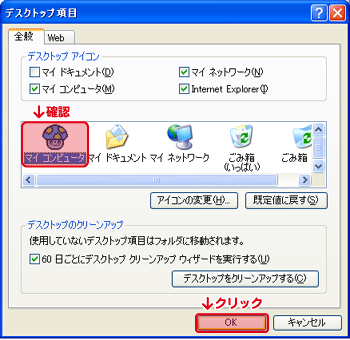

選んだアイコンが変更されました。確認出来たら[OK]ボタンをクリックします。
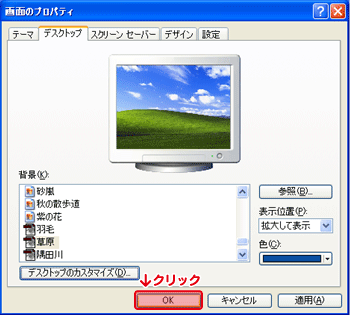

[画面のプロパティ]ダイアログボックスに戻りますので、[OK]ボタンをクリックします。
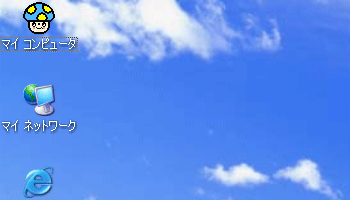

アイコンが変更されました。
ステップ1 (全3ステップ) <<前のページ 1 2 3 次のページ>>